由于每次打开linux虚拟机比较麻烦,于是尝试一下云服务器,在阿里云领取了一个月的试用服务器,这里记录一下新服务器从0配置成python开发环境的步骤,以便以后配置新服务器时有个参考。
免费领取一个月阿里云服务器试用
在下面网址可以免费领用一个月开发者入门级服务器,需先实名认证和填写调查问卷
https://free.aliyun.com/?spm=5176.10695662.1395584.1.28142c4f3IWndj
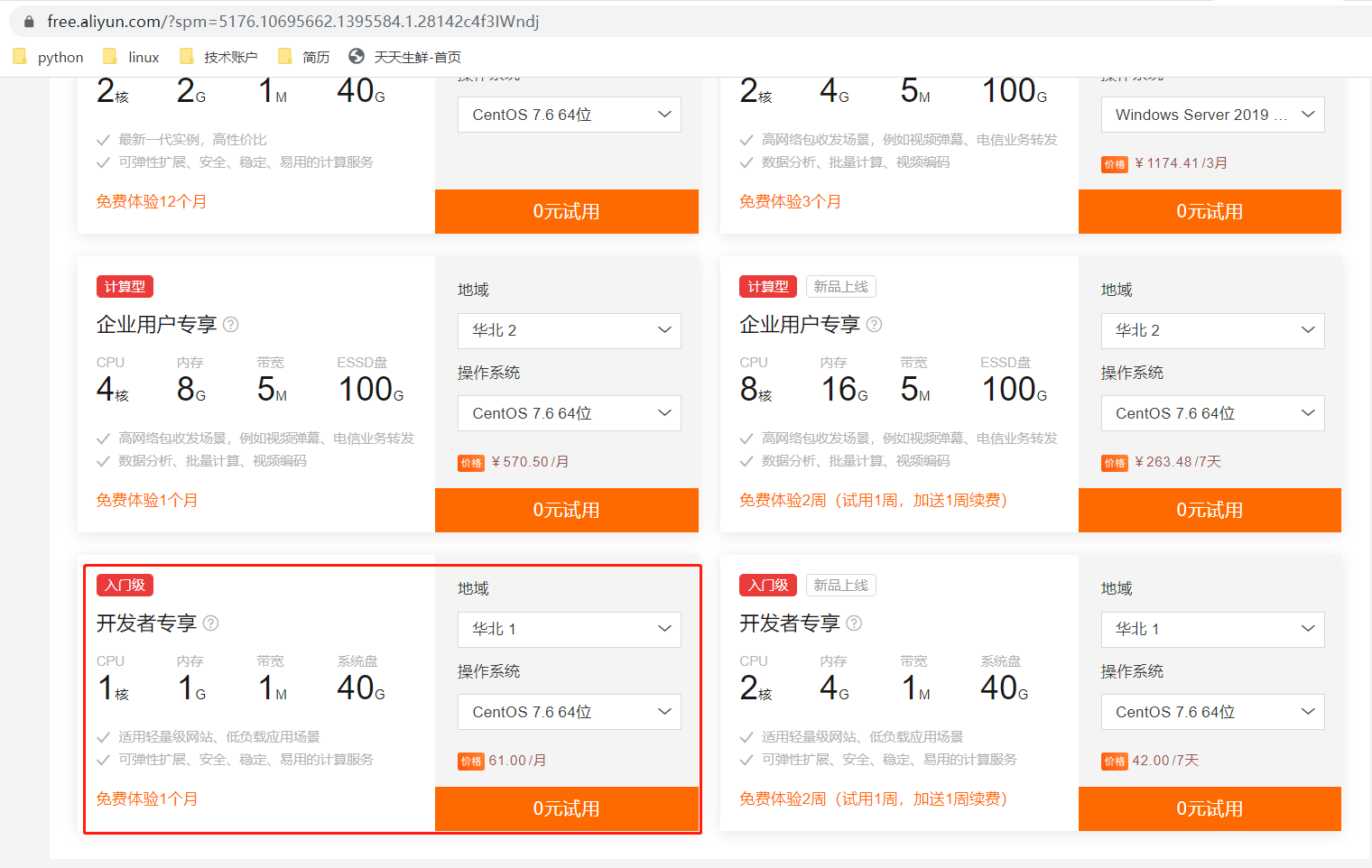
领取后进入控制台,可以看到领取的服务器信息,可以找到分配的公网IP,用自己的电脑ping一下看是否能ping通,能ping通的话就能够远程SSH登录了。
重置实例密码
领取后会默认给root用户一个密码,而这个密码我们并不知道,因此需要重置root用户密码,进入控制台,找到刚才领用的服务器,进入实例,勾选实例,点击重置实例密码。

重置后,通过Xshell工具远程登录服务器
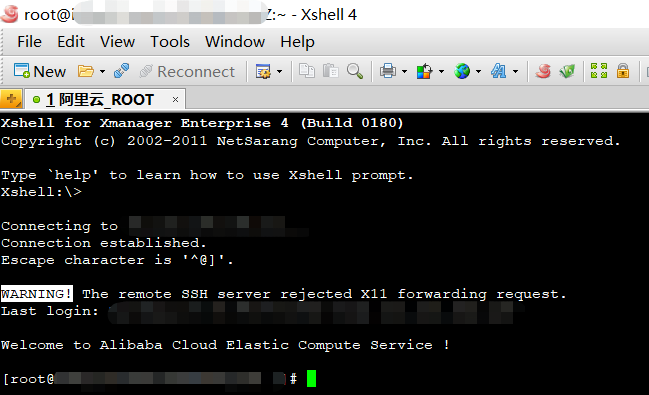
创建python用户并赋予sudo权限
使用root用户登录,创建用户python(同时会默认创建名为python的用户组)
# useradd python
设置python密码
# passwd python
赋予sudo权限,编辑 /etc/sudoers 文件,找到这行 root ALL=(ALL) ALL,在他下面添加xxx ALL=(ALL) ALL (这里的xxx是你的用户名),使用命令 :w! 强制保存该文件
## Allow root to run any commands anywhere root ALL=(ALL) ALL python ALL=(ALL) ALL
现在可以切换至python使用sudo命令了
修改主机名
编辑 /etc/hostname 文件,将里面的默认主机名改成想要的主机名,如:Aliyun123,然后进入控制台重启服务器
安装python3和pip3
下载最新python3.8.3
https://www.python.org/downloads/source/
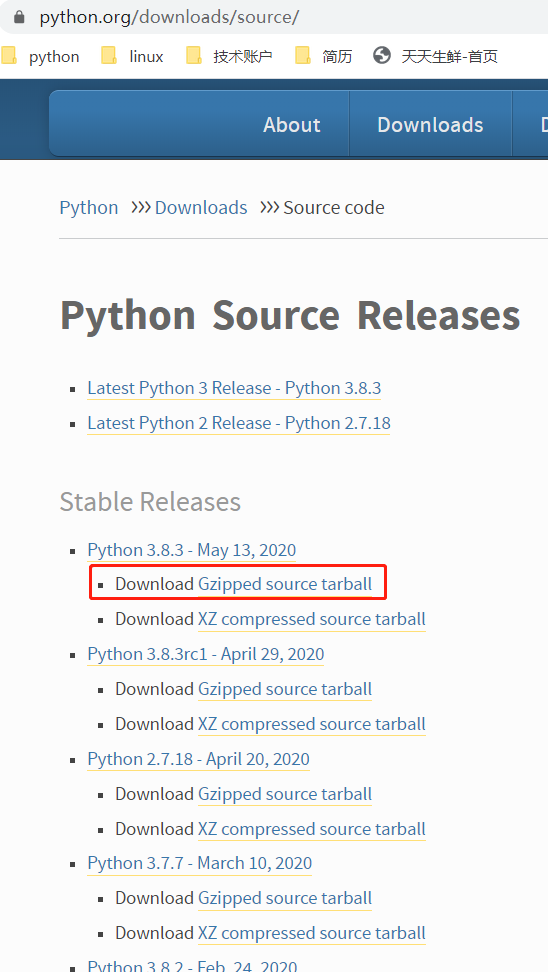
安装python3
# 解压 tar -zxf Python-3.8.3.tgz # 安装依赖包 sudo yum install zlib-devel bzip2-devel openssl-devel ncurses-devel sqlite-devel readline-devel tk-devel gcc libffi-devel # 进入python目录 cd Python-3.8.1 # 编译 ./configure --prefix=/usr/local/python3 #安装 sudo make && make install
CentOS7默认安装了python2.x,并创建了对应的软连接python2,又创建了一个软连接python指向软连接python2
# ll /usr/bin

这里我们新建一个新的软连接python3指向我们安装的python3,将原来的软连接python重新指向我们创建的软连接python3
# ln -s /usr/local/python3/bin/python3.8 /usr/bin/python3
# rm python
# ln -s /usr/bin/python3 /usr/bin/python
这样输入python指向的就是python3,输入python2指向python2

pip安装同理
将python添加至环境变量PATH中:
$ echo 'export PATH=/usr/local/python3/bin:$PATH' >>~/.bashrc $ source ~/.bashrc
修改yum配置
yum包管理是使用python2.x写的,将python2.x升级到python3.x后,yum命令会运行失败,因此需要修改yum配置,将yum、urlgrabber-ext-down两个文件内的的 #!/usr/bin/python 改为 #!/usr/bin/python2.7
# vi /usr/bin/yum #!/usr/bin/python2.7 # vi /usr/libexec/urlgrabber-ext-down #!/usr/bin/python2.7
安装虚拟开发环境
安装virtualenv
# pip install virtualenv
安装virtualenvwrapper
virtaulenvwrapper是virtualenv的扩展包,用于更方便管理虚拟环境,它可以做: - 将所有虚拟环境整合在一个目录下 - 管理(新增,删除,复制)虚拟环境 - 快速切换虚拟环境
# pip install virtualenvwrapper // then make Bash load virtualenvwrapper automatically # echo "source virtualenvwrapper.sh" >> ~/.bashrc # source ~/.bashrc
virtaulenvwrapper的环境管理命令
# 创建虚拟环境并激活 mkvirtualenv venvname # 或 mkvirtualenv --python=python3.6 venvname # 激活环境 workon #列出虚拟环境列表 workon [venvname] #切换环境 # 退出环境 deactivate # 删除环境 rmvirtualenv venv
安装git
$ sudo yum install git-all
安装Neovim
下载neovim
方式一:从yum源中下载,目前下载的版本是NVIM v0.3.0
# yum install neovim
方式二:从官网下载最新版 NVIM v0.5.0:https://github.com/neovim/neovim/releases
1、下载
2、赋予可执行权限:
chmod u+x nvim.appimage
3、放入 /usr/bin 目录
sudo mv nvim.appimage /usr/bin/nvim
4、直接输入nvim打开nvim界面,如果打开失败,报错‘AppImages require FUSE to run.’,则需要安装一下FUSE
# install from EPEL sudo yum --enablerepo=epel -y install fuse-sshfs
5、再重新打开nvim就不会报错了
配置nvim,打造python开发IDE
nvim的配置文件路径为~/.config/nvim/init.vim,没有该路径需要自行创建该路径,init.vim配置可以自行网上参考python开发相关配置,我参考的是 https://jdhao.github.io/2018/09/05/centos_nvim_install_use_guide/ 和 https://ncfun.gitee.io/2019/11/06/Neovim%E9%85%8D%E7%BD%AEPython%E5%BC%80%E5%8F%91%E7%8E%AF%E5%A2%83/ ,这里我把自己虚拟机的nvim配置直接放过来,创建路径
mkdir -p ~/.config/nvim/
将init.vim文件复制进上面创建的路径
vim-plug 安装
- 安装 vim-plug 这个插件本身,运行以下命令安装:
curl -fLo ~/.local/share/nvim/site/autoload/plug.vim --create-dirs https://raw.githubusercontent.com/junegunn/vim-plug/master/plug.vim
安装 vim-plug 以后,可能需要退出 Nvim 重新进入。
- 编辑
init.vim文件,在该文件中加入 vim-plug 配置部分:call plug#begin('~/.local/share/nvim/plugged') ...... call plug#end()
所有其它插件的安装都要放在两个 call 命令之间
安装其他插件
打开nvim,命令行输入:PlugInstall,等待配置的插件下载完成
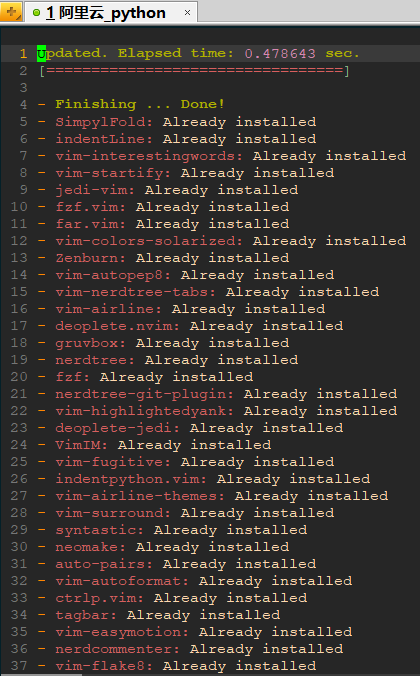
安装tmux
方式一:从yum源中下载,目前下载的版本是tmux 1.8
$ sudo yum install tmux
方式二:从官网下载最新版,目前最新版为3.1b:https://github.com/tmux/tmux/wiki/Installing ,下载后文件名为 tmux-3.1b.tar.gz
1、Building dependencies,下载依赖库
在tmux官网上进入 libevent 和 ncurses 网址下载,下载的文件如:ncurses.tar.gz 和 libevent-2.1.11-stable.tar.gz
2、安装依赖库
For libevent:
tar -zxf libevent-*.tar.gz cd libevent-*/ ./configure --prefix=$HOME/local --enable-shared make && make install
For ncurses:
tar -zxf ncurses-*.tar.gz cd ncurses-*/ ./configure --prefix=$HOME/local --with-shared --with-termlib --enable-pc-files --with-pkg-config-libdir=$HOME/local/lib/pkgconfig make && make install
3、安装tmux-3.1b.tar.gz
tar -zxf tmux-*.tar.gz cd tmux-*/ PKG_CONFIG_PATH=$HOME/local/lib/pkgconfig ./configure --prefix=$HOME/local make && make install
tmux 安装后路径为~/local/bin/tmux
4、配置环境信息,使新安装的tmux生效
运行命令
LD_LIBRARY_PATH=$HOME/local/lib $HOME/local/bin/tmux -V
MANPATH=$HOME/local/share/man man tmux
编辑~/.bash_profile 文件
export PATH=$HOME/local/bin:$PATH export LD_LIBRARY_PATH=$HOME/local/lib:$LD_LIBRARY_PATH export MANPATH=$HOME/local/share/man:$MANPATH
配置tmux
使用配置文件 https://github.com/gpakosz/.tmux/blob/master/README.md
$ cd $ git clone https://github.com/gpakosz/.tmux.git $ ln -s -f .tmux/.tmux.conf $ cp .tmux/.tmux.conf.local .
编辑~/.bashrc,添加快捷键和设置终端前面用户和主机的颜色,保存后运行:source ~/.bashrc
# alias alias tnew='tmux new -s' # color if tty -s; then set -o vi PS1='[e]2;u@h:wae[33m](u@h:w)$ [e[0m]' case "$TERM" in vt100) stty erase ^H ;; xterm) stty erase ^? ;; esac fi
在Xshell远程连接使用tmux时的问题
1、按照上面方法配置的.tmux.conf,进入tmux后,会出现光标错行的问题
解决:因为这个.tmux.conf可能是存在兼容性的问题,因此在xshell中展示的效果和官网有点出入,可能在mac中效果最好,因此删除~/.tmux.conf.local文件,再进入tmux时光标就不会错行了,但是可能会导致部分展示功能失效,但是正常tmux快捷键操作还是和~/.tmux.conf中设置的一样是可以正常使用的
rm ~/.tmux.conf.local
若还有乱码问题尝试把xshell终端中的使用的字符集改成utf-8
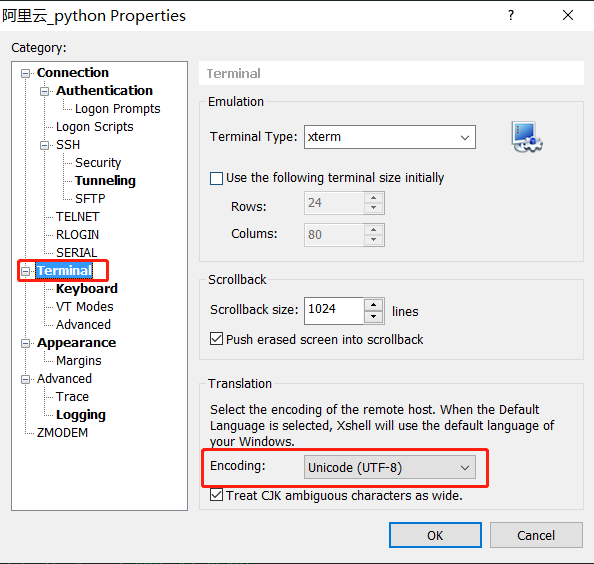
2、在tmux中打开nvim时,nvim配色与直接在终端打开nvim时不一致的问题
解决:设置~/.bashrc,加入语句
alias tmux="TERM=screen-256color tmux -2"